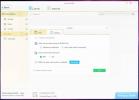„Tube 8“ yra paprasta „YouTube“ programa, skirta „Windows 8“, naudojant geresnę paiešką
Kiekvieną dieną žmonės iš visų gyvenimo sričių įkelia tūkstančius vaizdo įrašų iš „YouTube“ ir kitų vaizdo įrašų talpinimo svetainių, tokių kaip „Vimeo“ ir „DailyMotion“. Daugelis asmenų tai daro tik norėdami dalintis savo vaizdo įrašais su kitais, o profesionalai ir organizacijos tai daro norėdami reklamuoti savo turinį arba užsidirbti iš skelbimų. „YouTube“ yra viena lankomiausių svetainių internete, o „Android“ ir „iOS“ turėjo savo oficialias „YouTube“ programas - visiškai su peržiūros, komentavimo ir įkėlimo funkcijomis - ilgą laiką „Windows 8“ vartotojai vis dar laukė tam skirto „YouTube“ kliento. Tuo tarpu kuriami trečiųjų šalių sprendimai, leidžiantys peržiūrėti „YouTube“ vaizdo įrašus „Windows 8“ ar RT įrenginyje „Modern UI“. Jūsų Vamzdis 8 yra viena iš tokių programų, leidžiančių naršyti „YouTube“ vaizdo įrašus ir žiūrėti juos iš „Windows 8“ ar RT įrenginio, nereikia naršyklėje atidaryti „YouTube“ svetainės. Galite žiūrėti vaizdo įrašus mažame arba per visą ekraną, keisti kokybę ir dalytis jais su kitais. Be to, galite filtruoti vaizdo įrašus pagal skirtingas kategorijas ir tipus bei ieškoti konkretaus vaizdo įrašo iš didžiulės duomenų bazės.
Pagal numatytuosius nustatymus programa pagrindinėje sąsajoje rodo visų kategorijų ir tipų vaizdo įrašus. Kiekvienas vaizdo įrašas pateikiamas su miniatiūra, įkėlėjo pavadinimu ir vaizdo įrašo pavadinimu. Jei norite atskleisti daugiau vaizdo įrašų sąraše, galite slinkti į dešinę.
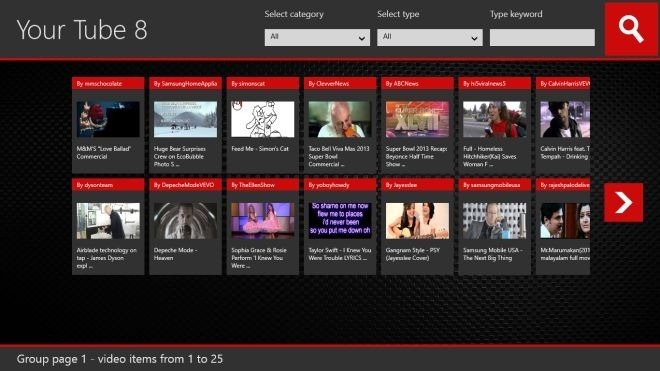
Išskleidžiami meniu „Kategorija“ ir „Tipai“ viršuje leidžia peržiūrėti tam tikrai kategorijai priklausančius arba tam tikro tipo vaizdo įrašus. Pavyzdžiui, jei muzikos skyriuje ieškote geriausiai įvertintų vaizdo įrašų, tiesiog pasirinkite „Muzika iš kategorijos“ ir „Geriausiai įvertinti iš tipo“ ir paspauskite paieškos mygtuką.
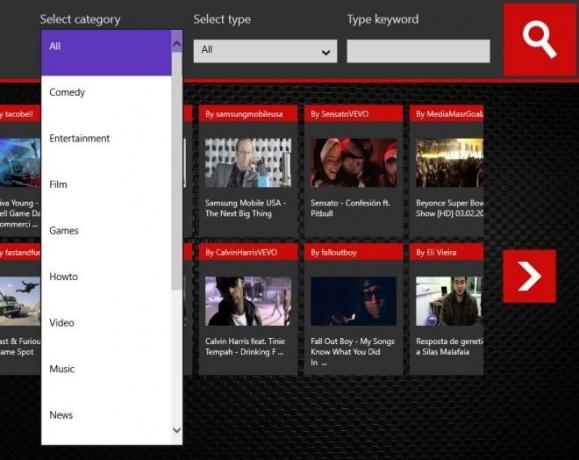
Jei ieškote vaizdo įrašų, atitinkančių tam tikrą raktinį žodį, tiesiog įveskite jį lauke „Tipo raktinis žodis“, esantį viršutiniame dešiniajame kampe, ir paspauskite mygtuką „Ieškoti“. Jūs netgi galite pasirinkti kategoriją ir tipą prieš ieškodami, kad dar labiau susiaurintumėte rezultatus.
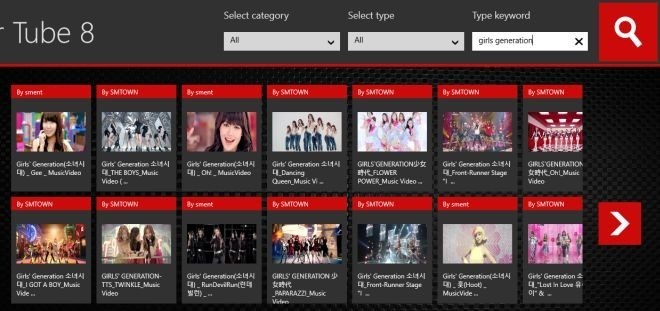
Bakstelėjus vaizdo įrašą, jis pradedamas leisti mažame lange. Kartu su vaizdo įrašu galite peržiūrėti jo įvertinimą, aprašą, informaciją ir teigiamų įvertinimų bei nepatinkimų skaičių. Be to, jums rodoma susijusių vaizdo įrašų juosta apačioje, dešinėje, ir galite pradėti leisti bet kurį iš jų spustelėdami juostelę.
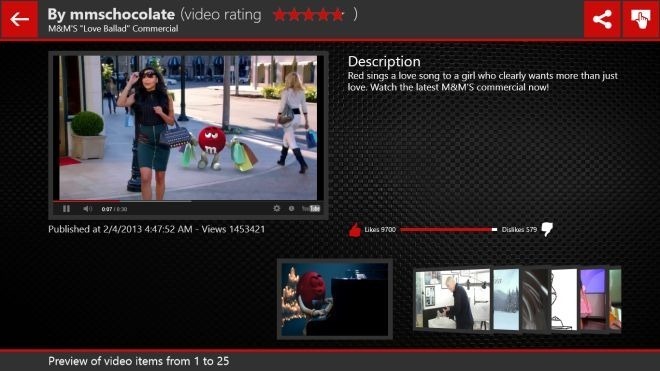
Kai paleisite vaizdo įrašą, viršutiniame dešiniajame kampe pamatysite viso ekrano režimo ir bendrinimo mygtukus. Vaizdo įrašo greitį ir skiriamąją gebą taip pat galite pakeisti naudodami nustatymų mygtuką, esantį apatiniame dešiniajame kampe.
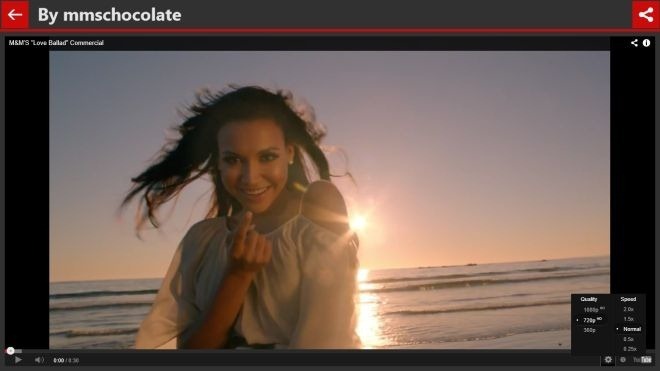
Paspaudus mygtuką „Bendrinti“, atsidaro „Dalintis žavesiu“, leidžiantį dalintis šiuo metu rodomu vaizdo įrašu per visas palaikomas programas, tokias kaip „Contacts“ ir „Mail“.
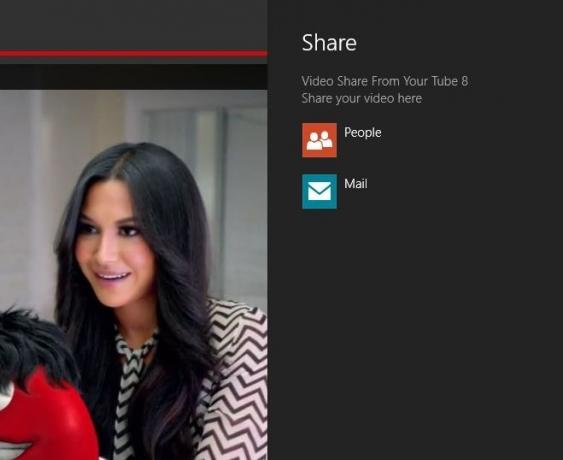
Šio rašymo metu jūsų „Tube 8“ nėra prisijungimo funkcijos, kuri gali būti labai naudinga prieiga prie jūsų mėgstamų vaizdo įrašų ir tvarkyti jūsų sąskaitą. Be to, turėtų būti galimybė tiesiogiai nukopijuoti vaizdo įrašo saitą, kad būtų galima jį bendrinti naudojant bet kurią programą, arba atidaryti jį naršyklėje. Jūsų „Tube 8“ veikia „Windows RT“ ir 32, ir 64 bitų „Windows 8“ versijose.
Gaukite „Tube 8“ iš „Windows Store“
Paieška
Naujausios žinutės
Nuskaitykite QR kodus „Windows“ kompiuteryje naudodami „CodeTwo“
Greitojo reagavimo (arba tiesiog QR) kodas yra brūkšninio kodo form...
DNS etalonas: vietinis ir nuotolinis DNS vardų serverio efektyvumo etalonas
DNS etalonas yra orientacinė priemonė, sukurta analizuoti atvirų DN...
Naudokite „iTunes“ alternatyvą, jei norite pasirinktinai sinchronizuoti laikmeną „iPhone“ ir pašalinti DRM
Visi esame girdėję anksčiau; „iTunes“ pakeitė muzikos industriją ir...